无法安装虚拟光驱的解决方法
virtualbox安装增强功能时【未能加载虚拟光盘】的问题解决
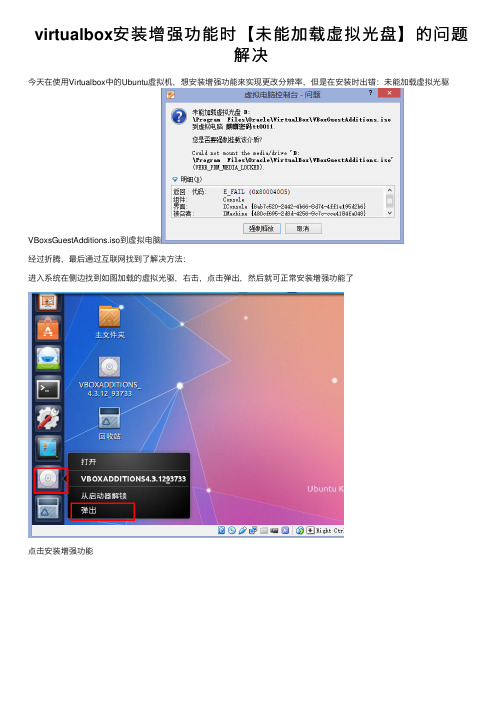
virtualbox安装增强功能时【未能加载虚拟光盘】的问题
解决
今天在使⽤Virtualbox中的Ubuntu虚拟机,想安装增强功能来实现更改分辨率,但是在安装时出错:未能加载虚拟光驱
VBoxsGuestAdditions.iso到虚拟电脑
经过折腾,最后通过互联⽹找到了解决⽅法:
进⼊系统在侧边找到如图加载的虚拟光驱,右击,点击弹出,然后就可正常安装增强功能了
点击安装增强功能
点击“运⾏”
输⼊登录系统的密码,点击授权,就开始⾃动安装了
如图,为安装界⾯,安装完成后按下回车键,就按照成功了。
安装好后,虚拟机可以在⽆缝模式和⾃动显⽰尺⼨下运⾏了。
以上就是本⽂的全部内容,希望对⼤家的学习有所帮助,也希望⼤家多多⽀持。
虚拟光驱相关问题解决方案

安装过虚拟光驱的朋友会发现,装上软件后虚拟光驱的盘符会挤在系统中原物理光驱的前面,使原物理光驱的盘符依次后退,造成原来已安装的部分软件不能正常使用,那我们就替它把盘符变回来吧:打开“控制面板→系统→设备管理器”,
选择真实光驱的属性设置。在“保留驱动器号”中选择安装虚拟光驱之前的盘符。在“最后的驱动器号2.“丢失”光驱怎么办? 安装虚拟光驱后,有时会发现原来的物理光驱“丢失”了,这是由于硬件配置文件设置的可用盘符太少了。解决方法:用记事本程序打开C盘根目录下的Config.sys文件,加入“LASTDRIVE=Z”,保存退出。重启后即可解决问题。
3.压缩率能达到多少? 虚拟光驱通常都有比较高的压缩能力,对于未压缩过的光盘可以压缩50%以上,对已压缩过的光盘则可再压缩15%~30%,不过实际压缩比例会因光盘内容的不同而有所区别。
4.如何禁用虚拟光驱? 有时由于驱动程序之间的冲突或某些设置方面的原因,添加虚拟光驱后,物理光驱不能正常使用,这时只能禁用虚拟光驱,方法如下:选中“控制面板→系统→设备管理器→CD-ROM控制器→Virtual Drive”,在属性对话框中选中“在硬件配置文件中禁用”前的复选框,确定后即可看到“Virtual Drive”前多了一个红色的标志。这样,无需重新启动计算机即可实现对虚拟光驱的屏蔽。以后要重新使用虚拟光驱时,再按上述方法清除即可。
虚拟光驱DaemonTools安装使用方法
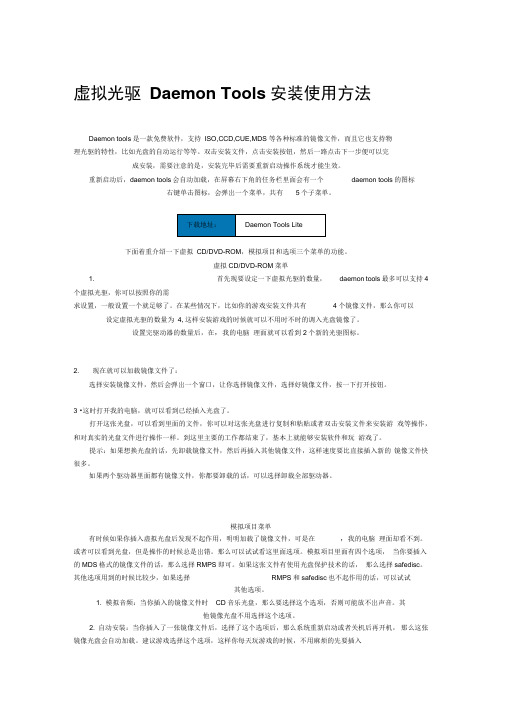
虚拟光驱Daemon Tools安装使用方法Daemon tools是一款免费软件,支持ISO,CCD,CUE,MDS 等各种标准的镜像文件,而且它也支持物理光驱的特性,比如光盘的自动运行等等。
双击安装文件,点击安装按钮,然后一路点击下一步便可以完成安装,需要注意的是,安装完毕后需要重新启动操作系统才能生效。
重新启动后,daemon tools会自动加载,在屏幕右下角的任务栏里面会有一个daemon tools的图标右键单击图标,会弹岀一个菜单,共有5个子菜单。
下面着重介绍一下虚拟CD/DVD-ROM,模拟项目和选项三个菜单的功能。
虚拟CD/DVD-ROM菜单1. 首先现要设定一下虚拟光驱的数量,daemon tools最多可以支持4个虚拟光驱,你可以按照你的需求设置,一般设置一个就足够了。
在某些情况下,比如你的游戏安装文件共有4个镜像文件,那么你可以设定虚拟光驱的数量为4,这样安装游戏的时候就可以不用时不时的调入光盘镜像了。
设置完驱动器的数量后,在,我的电脑理面就可以看到2个新的光驱图标。
2. 现在就可以加载镜像文件了:选择安装镜像文件,然后会弹岀一个窗口,让你选择镜像文件,选择好镜像文件,按一下打开按钮。
3 •这时打开我的电脑,就可以看到已经插入光盘了。
打开这张光盘,可以看到里面的文件,你可以对这张光盘进行复制和粘贴或者双击安装文件来安装游戏等操作,和对真实的光盘文件进行操作一样。
到这里主要的工作都结束了,基本上就能够安装软件和玩游戏了。
提示:如果想换光盘的话,先卸载镜像文件,然后再插入其他镜像文件,这样速度要比直接插入新的镜像文件快很多。
如果两个驱动器里面都有镜像文件,你都要卸载的话,可以选择卸载全部驱动器。
模拟项目菜单有时候如果你插入虚拟光盘后发现不起作用,明明加载了镜像文件,可是在,我的电脑理面却看不到。
或者可以看到光盘,但是操作的时候总是岀错。
那么可以试试看这里面选项。
模拟项目里面有四个选项,当你要插入的MDS格式的镜像文件的话,那么选择RMPS即可。
如何解决电脑无法安装新硬件
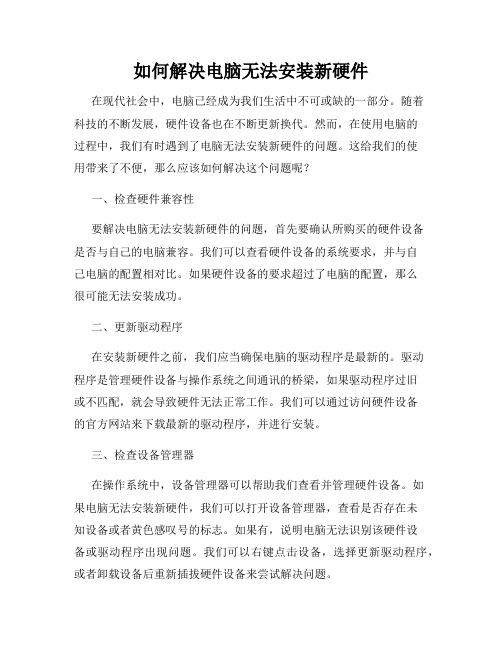
如何解决电脑无法安装新硬件在现代社会中,电脑已经成为我们生活中不可或缺的一部分。
随着科技的不断发展,硬件设备也在不断更新换代。
然而,在使用电脑的过程中,我们有时遇到了电脑无法安装新硬件的问题。
这给我们的使用带来了不便,那么应该如何解决这个问题呢?一、检查硬件兼容性要解决电脑无法安装新硬件的问题,首先要确认所购买的硬件设备是否与自己的电脑兼容。
我们可以查看硬件设备的系统要求,并与自己电脑的配置相对比。
如果硬件设备的要求超过了电脑的配置,那么很可能无法安装成功。
二、更新驱动程序在安装新硬件之前,我们应当确保电脑的驱动程序是最新的。
驱动程序是管理硬件设备与操作系统之间通讯的桥梁,如果驱动程序过旧或不匹配,就会导致硬件无法正常工作。
我们可以通过访问硬件设备的官方网站来下载最新的驱动程序,并进行安装。
三、检查设备管理器在操作系统中,设备管理器可以帮助我们查看并管理硬件设备。
如果电脑无法安装新硬件,我们可以打开设备管理器,查看是否存在未知设备或者黄色感叹号的标志。
如果有,说明电脑无法识别该硬件设备或驱动程序出现问题。
我们可以右键点击设备,选择更新驱动程序,或者卸载设备后重新插拔硬件设备来尝试解决问题。
四、检查BIOS设置BIOS是电脑启动时访问硬件的程序,一些新硬件设备可能需要在BIOS中进行相关设置。
我们可以在开机时按下指定的键进入BIOS设置界面,查找与新硬件相关的选项,并进行相应的设置。
这样做有助于确保电脑能够正确识别并安装新硬件。
五、清理电脑内部有时电脑无法安装新硬件的原因可能是因为电脑内部的接口或插槽存在灰尘或氧化,导致接触不良。
我们可以将电脑关机,并使用吹风机或软刷清理接口和插槽,确保与新硬件的连接良好。
综上所述,电脑无法安装新硬件的问题可能由硬件兼容性、驱动程序、设备管理器、BIOS设置和电脑内部的灰尘等原因造成。
我们可以通过检查硬件兼容性、更新驱动程序、检查设备管理器、检查BIOS设置以及清理电脑内部来解决这个问题。
虚拟机安装时常见问题的解决方法(八)

虚拟机安装时常见问题的解决方法在如今信息科技日益发展的时代,虚拟机成为了许多人进行软件测试、开发和服务器管理的必备工具。
然而,即使对于有经验的用户来说,安装虚拟机时也经常会遇到一些问题。
在本文中,我将介绍一些常见的虚拟机安装问题,并提供解决方法,希望能对大家有所帮助。
1. 安装过程卡住或无法启动虚拟机这是一个常见的问题,它可能出现在安装虚拟机软件或虚拟机操作系统时。
首先,您可以尝试重新启动您的计算机。
有时,一些资源冲突可能会导致虚拟机无法正常启动。
如果这仍然无法解决问题,您可以检查您的计算机上是否有足够的空间来安装和运行虚拟机软件。
另外,还要确保您的计算机的硬件和操作系统版本符合虚拟机软件的要求。
2. 安装过程中无法找到操作系统镜像或安装介质当您在虚拟机中安装操作系统时,会提示您选择操作系统镜像文件或安装介质。
如果您无法找到这些文件,您可以尝试检查您的操作系统镜像文件或安装介质的位置。
另外,还可以尝试重新下载或获取正确的镜像文件或安装介质。
如果您的操作系统镜像文件或安装介质是来自于第三方,那么请务必确认其完整性和可用性。
3. 安装过程中出现网络问题在安装虚拟机时,您可能会遇到与网络相关的问题。
例如,无法通过网络下载所需的文件,或者无法连接到局域网或互联网。
首先,您可以检查您的计算机的网络连接是否正常。
确保您的网络连接稳定,没有断开或防火墙的阻挡。
如果您使用的是无线网络,请确保信号强度足够,并且您的计算机已连接到正确的网络。
4. 安装后无法正确识别硬件设备或驱动程序当您在安装虚拟机后发现一些硬件设备或驱动程序无法正常工作时,可能是由于缺少相关的驱动程序所致。
在这种情况下,您可以尝试重新安装或更新驱动程序以解决问题。
您可以通过访问硬件设备或计算机制造商的官方网站来获取最新的驱动程序。
另外,还可以尝试在虚拟机软件中设置相关的硬件配置,以确保虚拟机正常识别和使用相关的硬件设备。
5. 安装后无法正常共享文件或剪贴板虚拟机通常具有文件共享和剪贴板共享的功能,这可以方便地在主机和虚拟机之间传输文件或文本。
虚拟机安装时常见问题的解决方法(一)

虚拟机安装时常见问题的解决方法在当今数字化时代,虚拟机已经成为许多人工作和娱乐中不可或缺的一部分。
它们提供了一种安全、高效的方式来运行多个操作系统或软件环境,并且减少了硬件资源的浪费。
然而,虚拟机安装过程中可能会遇到一些问题,影响到用户的使用体验。
本文将介绍一些常见的虚拟机安装问题,并给出解决方法。
1. 虚拟机安装失败有时,在安装虚拟机的过程中,可能会遇到安装失败的情况。
出现这种问题的原因可能有很多,例如硬件兼容性、系统设置等。
解决此问题的方法是首先确保你的计算机符合虚拟机的最低系统要求。
如果你的计算机满足要求,但仍然无法安装虚拟机,则可以尝试禁用安全软件、关闭防火墙以及检查操作系统是否有任何错误。
2. 虚拟机运行缓慢有些用户在虚拟机运行时会遇到卡顿、运行缓慢的问题。
这可能是由于计算机资源不足导致的,例如内存或处理器性能不够。
在这种情况下,你可以尝试增加虚拟机的内存分配或分配更多的处理器核心来改善性能。
同时,关闭一些不必要的后台进程和程序,也能提高虚拟机的运行速度。
3. 虚拟机无法正常联网当你在虚拟机中无法访问互联网时,可能是因为网络设置或驱动程序问题。
首先,确保你的计算机正确连接到网络,并且虚拟机已经配置了正确的网络适配器。
如果一切设置无误,但仍然无法联网,那么你可以尝试更新虚拟机软件的驱动程序或重置网络设置。
此外,确保虚拟机的防火墙和安全设置没有阻止网络连接。
4. 虚拟机无法共享文件在某些情况下,你可能希望将文件从主机操作系统共享到虚拟机中,或将虚拟机中的文件传输到主机。
如果你无法实现这一功能,首先确保已正确设置虚拟机和主机之间的共享文件夹。
如果问题仍然存在,你可以尝试更新虚拟机软件、检查共享文件夹的权限设置,或者尝试使用其他文件传输方法,如通过USB设备。
5. 虚拟机显示异常有时,在虚拟机中可能会出现显示异常的问题,如屏幕分辨率错误、图像模糊等。
这些问题通常是由于虚拟机显示驱动程序没有正确安装或配置造成的。
虚拟光驱冲突解决方法

虚拟光驱冲突解决方法一、虚拟光驱冲突的常见表现。
1.1 程序无法正常运行。
有时候,你想打开某个需要虚拟光驱支持的软件,像一些游戏或者专业的光盘镜像软件,结果却发现程序要么闪退,要么就卡在那里不动弹。
就像汽车发动机打不着火一样,干着急没办法。
这很可能就是虚拟光驱冲突在捣鬼。
1.2 系统报错。
系统会弹出一些莫名其妙的错误提示框,上面写着一些让人摸不着头脑的代码或者简单的提示,比如说“无法识别光驱设备”之类的。
这就好比你走在路上突然被一块看不见的石头绊倒了,系统也被这个冲突给弄得晕头转向。
二、冲突产生的原因。
2.1 软件版本不兼容。
不同版本的虚拟光驱软件之间可能会互相掐架。
比如说,你电脑上装了一个老版本的虚拟光驱,后来又安装了一个新的,这俩可能就因为一些功能或者调用系统资源的方式不一样而产生矛盾。
这就如同老派人和新派人口味不同,在一个锅里吃饭肯定容易起争执。
2.2 与其他程序争夺资源。
虚拟光驱需要占用系统的一些资源,像内存、CPU的处理能力等。
如果同时有其他程序也在大量占用这些资源,就容易产生冲突。
这就像一群人抢有限的食物一样,谁都想多吃点,肯定就乱套了。
2.3 系统设置问题。
有时候系统的一些设置可能会影响虚拟光驱的正常工作。
例如,安全设置过于严格,可能会阻止虚拟光驱的某些操作,就像一个过于谨慎的门卫,把该进的人也拦住了。
三、解决方法。
3.1 卸载多余的虚拟光驱软件。
如果电脑上安装了多个虚拟光驱软件,留一个就好。
把其他的都卸载掉,就像清理家里多余的杂物一样。
卸载的时候要彻底,把相关的注册表信息也清理干净,不然就像打扫房间只扫了表面,灰尘还在角落里藏着,问题还是会存在。
3.2 更新软件版本。
如果是因为软件版本不兼容,那就去官方网站下载最新版本的虚拟光驱软件。
新的版本往往会修复很多老版本的问题,就像给旧衣服打补丁升级成新款式一样,让它能更好地适应系统环境。
3.3 调整系统资源分配。
关闭一些不必要的后台程序,给虚拟光驱腾出足够的资源。
虚拟机安装时常见问题的解决方法(十)
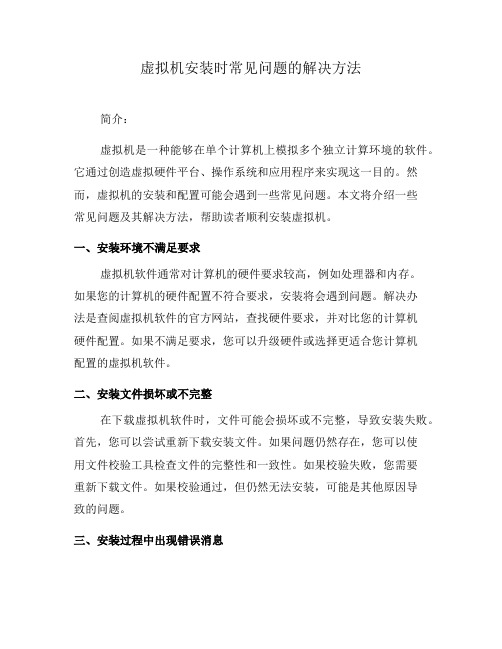
虚拟机安装时常见问题的解决方法简介:虚拟机是一种能够在单个计算机上模拟多个独立计算环境的软件。
它通过创造虚拟硬件平台、操作系统和应用程序来实现这一目的。
然而,虚拟机的安装和配置可能会遇到一些常见问题。
本文将介绍一些常见问题及其解决方法,帮助读者顺利安装虚拟机。
一、安装环境不满足要求虚拟机软件通常对计算机的硬件要求较高,例如处理器和内存。
如果您的计算机的硬件配置不符合要求,安装将会遇到问题。
解决办法是查阅虚拟机软件的官方网站,查找硬件要求,并对比您的计算机硬件配置。
如果不满足要求,您可以升级硬件或选择更适合您计算机配置的虚拟机软件。
二、安装文件损坏或不完整在下载虚拟机软件时,文件可能会损坏或不完整,导致安装失败。
首先,您可以尝试重新下载安装文件。
如果问题仍然存在,您可以使用文件校验工具检查文件的完整性和一致性。
如果校验失败,您需要重新下载文件。
如果校验通过,但仍然无法安装,可能是其他原因导致的问题。
三、安装过程中出现错误消息在安装虚拟机软件的过程中,可能会出现一些错误消息,例如“无法识别的设备”,“驱动程序安装失败”等。
这些错误通常与操作系统或硬件驱动程序相关。
解决办法是更新操作系统和相关驱动程序,并确保它们与虚拟机软件兼容。
您还可以尝试使用其他版本的虚拟机软件,以查看是否能够解决问题。
四、安装后无法启动虚拟机安装虚拟机后,有时候可能无法启动虚拟机。
这可能是由于配置错误、虚拟机设置不当或者其他问题导致的。
解决办法是仔细检查虚拟机的设置和配置,确保它们与您计算机的硬件和操作系统兼容。
您还可以尝试重新安装虚拟机软件,并按照官方文档中的步骤进行操作。
五、虚拟机运行缓慢或卡顿在使用虚拟机时,有时候可能会出现性能问题,例如虚拟机运行缓慢或卡顿。
这可能是由于计算机资源不足导致的。
解决办法是增加虚拟机的内存和处理器资源分配,以提高性能。
您还可以关闭虚拟机中不必要的服务和应用程序,以释放计算机资源。
六、无法安装操作系统或应用程序在虚拟机中安装操作系统或应用程序时,有时候可能会遇到问题。
- 1、下载文档前请自行甄别文档内容的完整性,平台不提供额外的编辑、内容补充、找答案等附加服务。
- 2、"仅部分预览"的文档,不可在线预览部分如存在完整性等问题,可反馈申请退款(可完整预览的文档不适用该条件!)。
- 3、如文档侵犯您的权益,请联系客服反馈,我们会尽快为您处理(人工客服工作时间:9:00-18:30)。
无
法
安
装
虚
拟
光
驱
的
解
决
方
法
无法安装虚拟光驱的解决方法
首先,我们大多使用Daemon tools、Alcohol 120%和金山游侠(其软件内部自带虚拟光驱)虚拟光驱软件,如果安装上面几种软件遇到电脑提示软件冲突出错或安装到中途自动蓝屏重起的情况.其原因有以下几点:
(1)以前安装过Daemon tools或Alcohol 120%但以后卸载时没有卸载完全.
(2)虚拟软件跟StarForce程序冲突(注)如果想正常安装以上虚拟软件,请看完整看过贴后再进行操作.
解决方法如下:
一、Daemon tools完全卸载
依次打开
开始按钮(左下脚)→→控制面板→→系统(如果你是XP,如果你使用分类视图,那么打开控制面板,选择左上角的切换到经典视图)→→硬件页面→→设备管理器→→
⒈SCSI和RAID控制器中找到
"d347prt scsi controller"或
"d346prt scsi controller"(根据你以前装过daemon的版本);⒉系统设备找到"pnp bios extension"
一经发现,马上删除.
如果你并没有找到它们,那么继续下面的步骤
确认你的系统允许显示系统文件
打开控制面板→→文件夹选项→→查看页面,把"隐藏受保护的操作系统文件"的勾去掉,"隐藏文件和文件夹"设为显示所有文件和文件夹"
现在查找你的系统文件夹:
系统盘Windows或WINNTSystem32Drivers
系统盘Windows或WINNTSystemIOSUBSYS
(也是根据以前装过的版本)如:
v3.46 版文件名为d346bus.sys 和d346prt.sys
v3.47 版文件名为d347bus.sys 和d347prt.sys
发现后删除
如果你是WinNT/2000/XP/2003系统,那么打开注册表编辑器(方法是在运行中输入regedit回车)
找到
HKEY_LOCAL_MACHINESystemCurrentControlSetServices 找到"d347bus"和"347prt"(根据同上)删除.
系统盘Windows\downloaded Installations目录下有
关Daemon Tools 的一切,请删除.
以及Windows\Installer目录下的MSI格式文件,请用右键点击MSI文件,选择属性,查看摘要信息,如果作者为:DAEMON'S HOME的文件,请删除,并不一定只有一个此文件(一般是两个),也可能会有很多,请耐心查找,里面有几个文件夹其中一个里面有D-TOOLS图表的,删除该文件夹。
重新启动你的系统,再次执行安装程序,可能第一次会提示出错,那么再执行一次,如果不行,再重复查找上面列出的东西,如果没有,那么查看你的设备管理器,如果发现有黄色叹号的标记,删除该项。
要记住的是要重起,第一次可能不行,就按以上步骤再来一次,一般两次可以解决了。
二、Alcohol 120%完全卸
载
步骤1、右键点击我的电脑—属性—硬件—打开设备管理
器
a.删除多余的DVD/CD-ROM和
b.删除SCSI和RAID控制器部分对应的Alcohol 120%驱动名的SCSI controller设备。
这个设备名是
“A347SCSI SCSI Controller”
c.若出现问题导致这个步骤不能进行(例如系统崩溃)则从步骤3开始.
步骤2、如果需要重新安装Alcohol 120%,则跳过这一步,原因后面在说.
打开设备管理器—系统设备
删除对应Alcohol 120%驱动名的设备.这个设备名是“Plug and Play BIOS Extension”.
步骤3、在Windows\System32\Drivers文件夹中查找Alcohol 120%驱动文件.
为了能看到这些文件请确定你的系统已经配置为“显示系统
选择左上角的切换到经典视图)→→硬件页面→→设备管理器→→SCSI和RAID控制器
还有句话得加上,就是卸载完重新安装就没问题了。
呵呵!!初稿匆忙。
----------------------------
其实完全没有必要这么复杂
起码〔Alcohol 120%〕这款虚拟光驱软件的安装与卸载是相当简单的
推荐使用〔Alcohol 120%〕
〔Alcohol 120%〕软件介绍及网友好评
/f?kz=33340353
Alcohol 120%刻录教程:制作镜像文件
/f?kz=35864987
〔Alcohol 120%〕快速上手
/f?kz=23229237
再配合〔UltraISO(软碟通)〕堪称完美
/f?kz=33336364
笨驼推荐必属精品^L^
有困难找笨驼
有困难来乐园
QQ群14831608
作者:笨骆驼2005-10-3 18:45 回复此发言
4 回复:无法安装虚拟光驱的解决方法
建议:
如果已经安装Deamon tools就不要卸载了,该软件本身占用空间非常小,而且很多好的游戏需要用这个软件,没必要卸载.Deamon tools如果卸载不完全,有可能造成再次安装虚拟光驱软件(包括所有的虚拟光驱软件)时出现问题.就这些了
作者:xingyunzzz2005-10-4 14:21 回复此发言
5 回复:无法安装虚拟光驱的解决方法
如果准备装还没有装虚拟光驱软件
建议最好不要装DEAMON
〔Alcohol(酒精) 120%〕完全可以代替它
作者:笨骆驼2005-10-4 14:45 回复此发言
6 回复:无法安装虚拟光驱的解决方法
在某个论坛看到的。
xp+sp2系统装虚拟光驱时蓝屏死机的可以试试这个方法!
xp+sp2,我在装daemon和Alcohol 120%时,到了最后,都会出现蓝屏,死机,但其他虚拟光驱就没事(比如东方光驱魔术师)
后来试了这个办法:
先从XP安装盘复制如下三个文件到硬盘:scsi.in_、scsidev.in_和scsiport.sy_,用expand.exe程序把它们分别展开为scsi.inf、scsidev.inf和
scsiport.sys,
重新启动,以安全模式进入系统,把scsiport.sys 复制到indowssystem32drivers目录中,把scsi.inf 和scsidev.inf复制到Windowsinf(此目录是隐藏的)目录中,之后重新启动,以正常模式进入系统,再重新安装虚拟光驱软件即可。
